Como obter os drivers gráficos Intel mais recentes para Linux
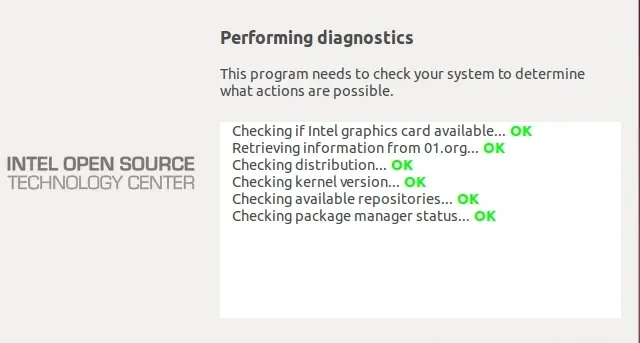
Um dos problemas de um sistema operacional de código aberto como o Linux é a falta de suporte oficial de hardware por parte dos fabricantes de dispositivos. Embora exista uma infinidade de drivers para uma grande variedade de dispositivos, muitos desses drivers são submetidos a engenharia reversa e não são fornecidos pelos fabricantes do equipamento. Felizmente, nos últimos anos, a atitude dos fornecedores de hardware começou a mudar e muitos fabricantes fornecem agora drivers oficiais para os seus produtos. Uma dessas empresas é a Intel. Há muitos anos, a Intel tem sido uma forte defensora do Linux e tornou mais fácil para os usuários instalarem os drivers gráficos Intel mais recentes para Linux. Aqui mostramos como instalar os drivers gráficos Intel mais recentes para sua distribuição Linux.
Como verificar a versão do driver gráfico
A maioria das distribuições Linux vem pré-instaladas com os drivers gráficos Intel mais recentes. Mas, se você suspeitar que não possui os drivers mais recentes instalados em sua máquina, poderá facilmente realizar uma verificação para descobrir.
Estamos usando o Ubuntu para a ilustração abaixo, mas as etapas são semelhantes para a maioria das distros.
Abra uma janela do Terminal pressionando Ctrl+ Alt+ T. Execute o seguinte comando e pressione Enter:
sudo apt install xserver-xorg-video-intel
Digite sua senha, se solicitado, e pressione Enter.
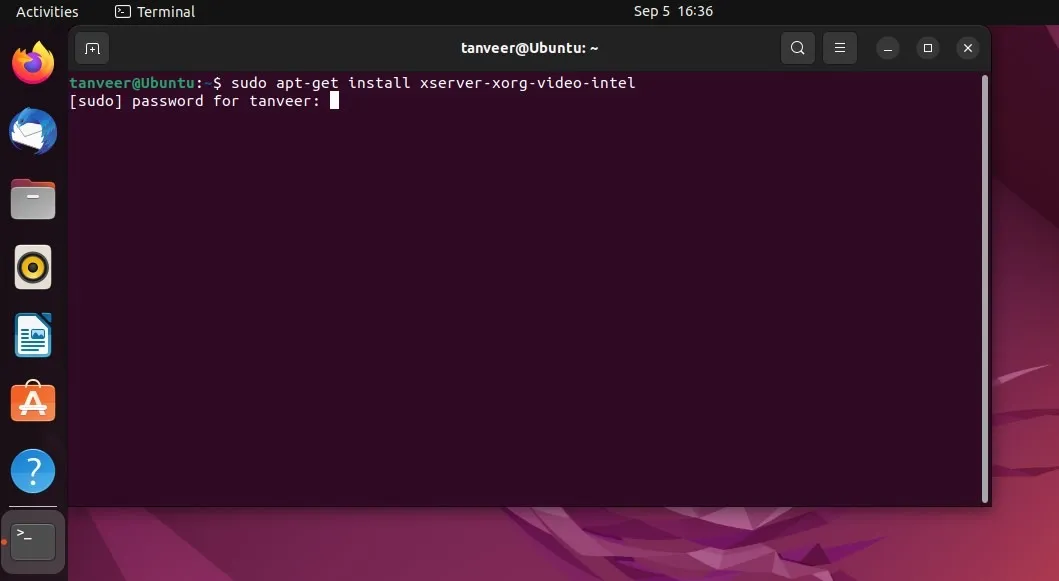
Se o seu sistema já tiver a versão mais recente do driver instalada, você será notificado como tal.
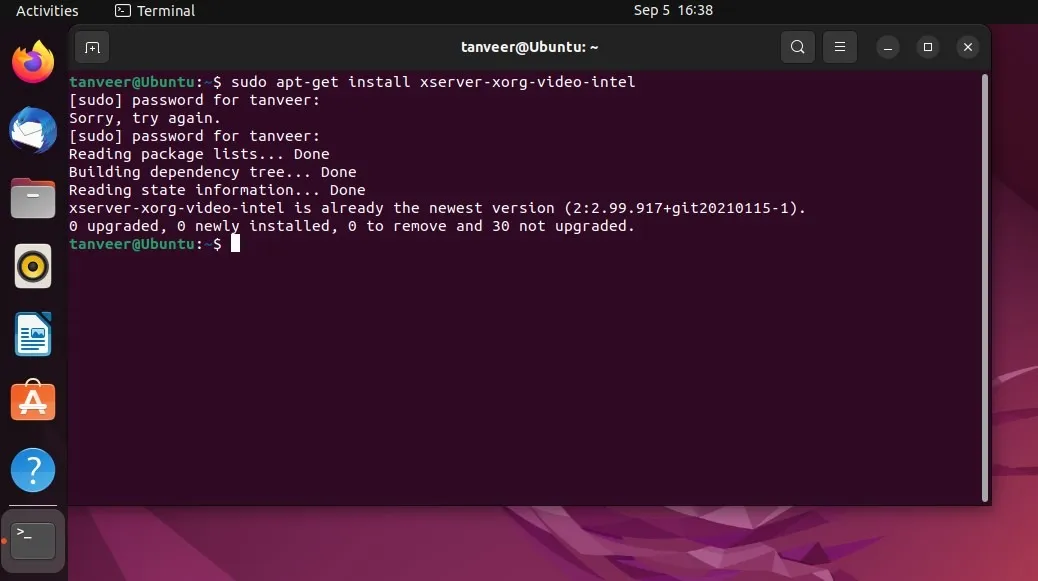
Como instalar os drivers gráficos Intel mais recentes para Ubuntu
Se você descobrir que seu driver gráfico está desatualizado, você precisará adicionar os repositórios necessários ao sistema para que ele possa instalar o driver. Se você estiver usando o Ubuntu 22.04, é bastante simples instalar a versão mais recente dos drivers gráficos da Intel em seu sistema.
1. Abra uma janela “Terminal” pressionando Ctrl+ Alt+ T. Execute os seguintes comandos.
wget -qO - https://repositories.intel.com/gpu/intel-graphics.key sudo gpg --dearmor --output /usr/share/keyrings/intel-graphics.gpg
echo "deb [arch=amd64 signed-by=/usr/share/keyrings/intel-graphics.gpg] https://repositories.intel.com/gpu/ubuntu jammy/production/2328 unified"sudo tee /etc/apt/sources.list.d/intel-gpu-jammy.list
sudo apt-get update
Isso adicionará o repositório de pacotes gráficos necessário ao sistema.
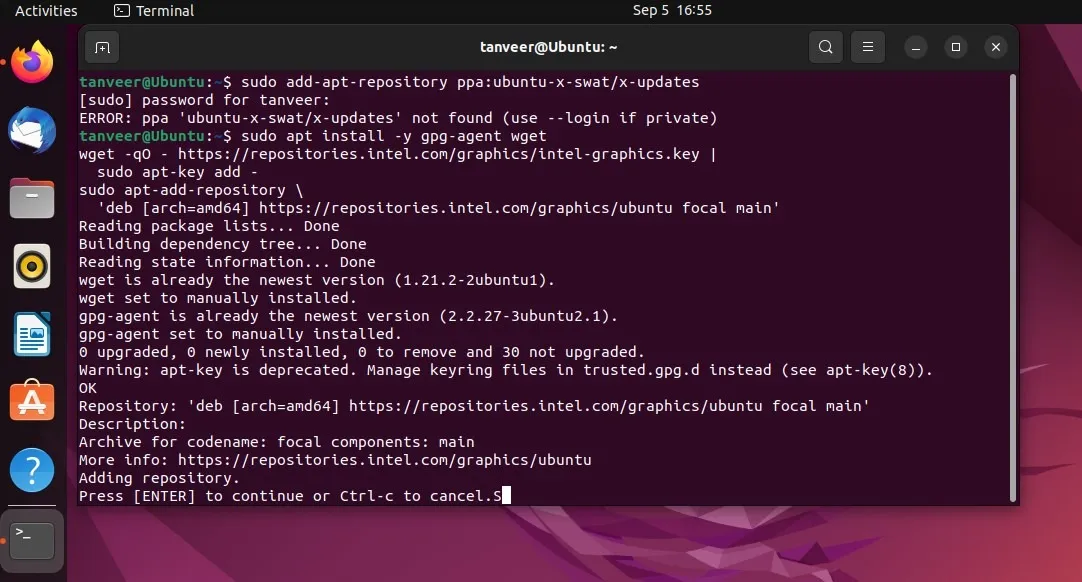
Execute o seguinte comando para instalar o pacote de driver gráfico mais recente:
sudo apt install -y intel-i915-dkms xpu-smi intel-opencl-icd intel-level-zero-gpu level-zero intel-media-va-driver-non-free libmfx1 libmfxgen1 libvpl2 libegl-mesa0 libegl1-mesa libegl1-mesa-dev libgbm1 libgl1-mesa-dev libgl1-mesa-dri libglapi-mesa libgles2-mesa-dev libglx-mesa0 libigdgmm12 libxatracker2 mesa-va-drivers mesa-vdpau-drivers mesa-vulkan-drivers va-driver-all vainfo hwinfo clinfo
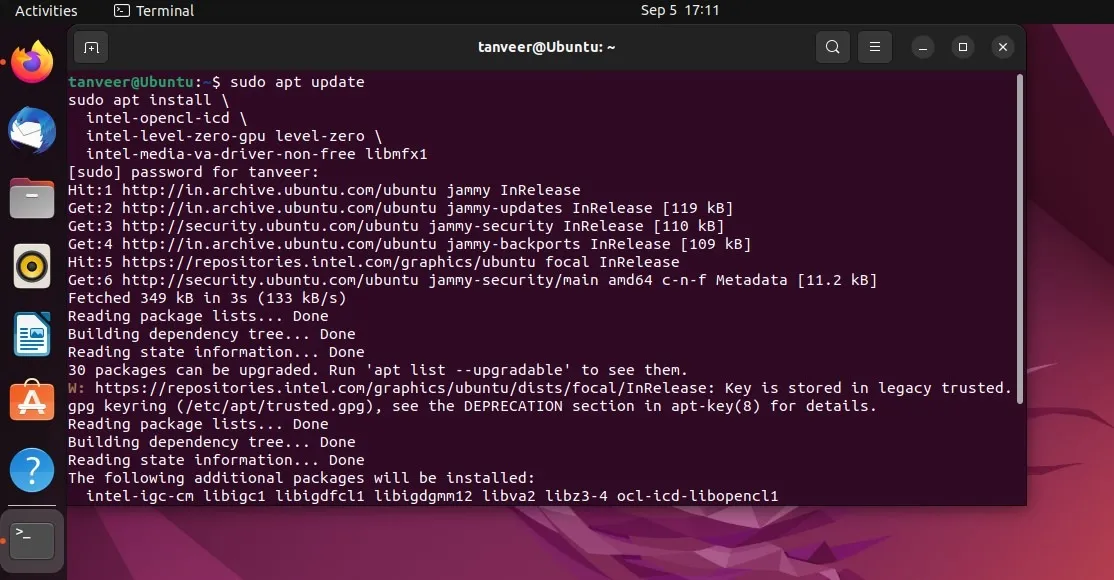
Pressione Ye pressione Enterquando solicitado.
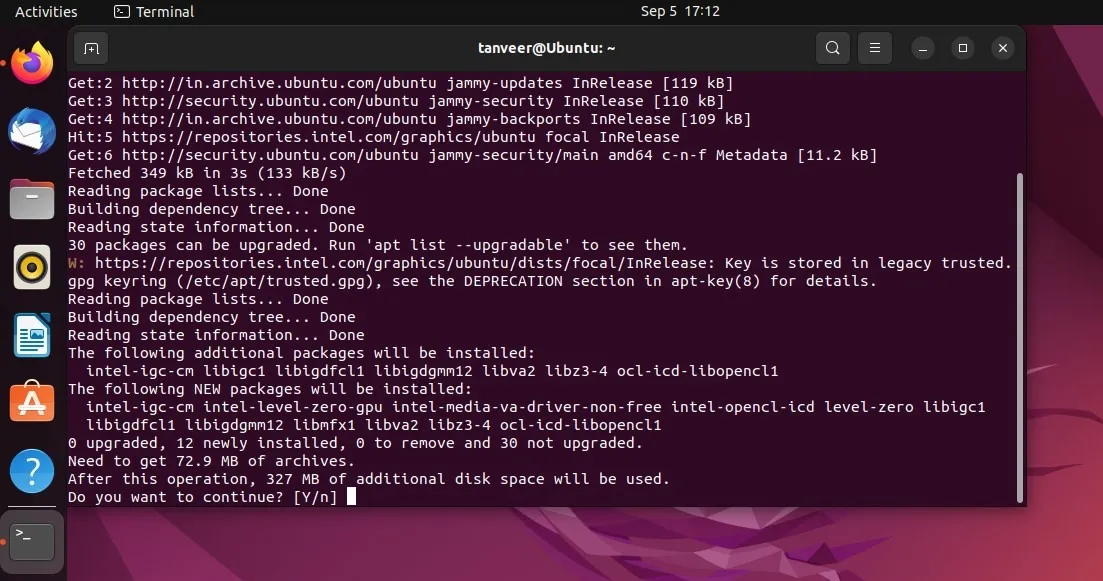
Assim que a instalação terminar, reinicie o computador. Agora você instalou com sucesso os drivers gráficos Intel mais recentes em seu computador.
Como instalar os drivers gráficos Intel mais recentes para Fedora
Semelhante ao Ubuntu, o Fedora também vem pré-instalado com os drivers gráficos Intel mais recentes. A versão mais recente, Fedora Workstation 38, já terá o pacote de driver necessário para sua GPU Intel instalado como parte do processo de instalação do sistema operacional em seu sistema.
Se você deseja identificar o modelo da sua GPU Intel, digite o seguinte comando no Terminal e pressione Enter:
lspci | grep VGA
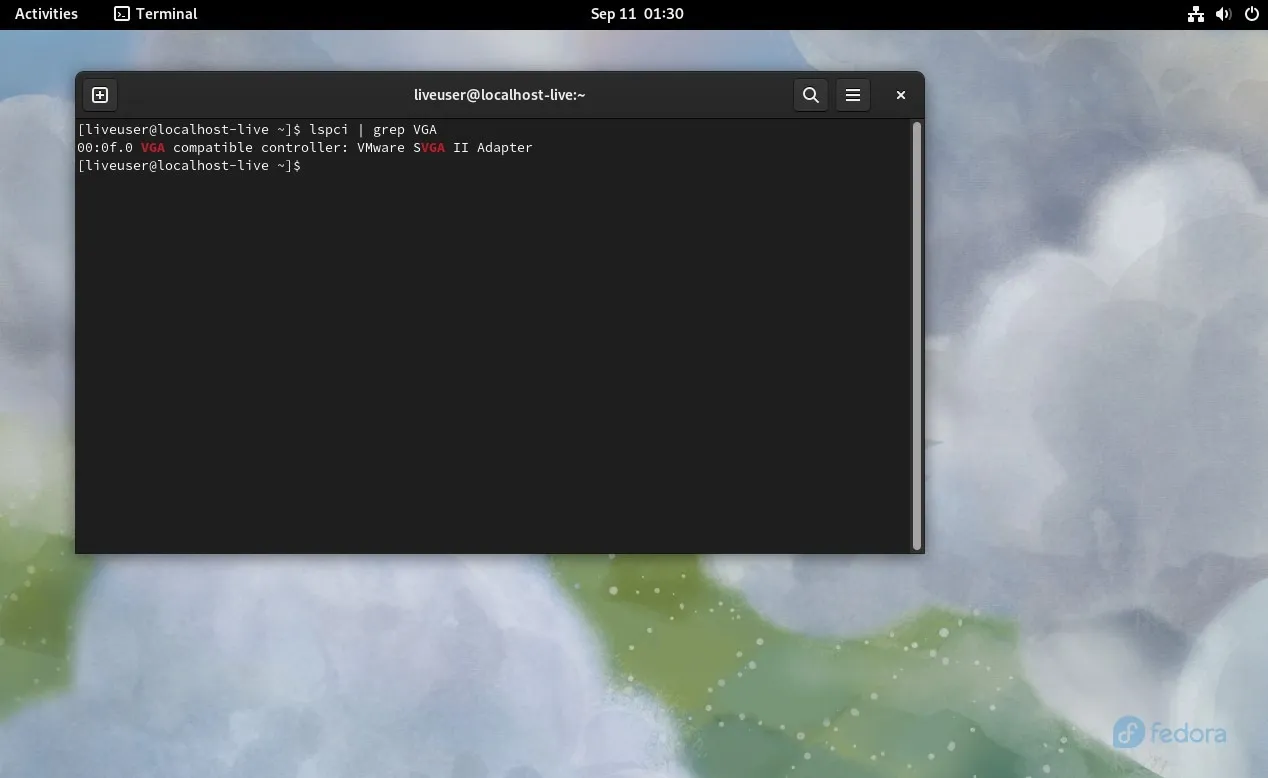
Agora, para instalar o driver gráfico Intel mais recente, execute o seguinte comando no Terminal:
sudo dnf install xorg-x11-drv-intel
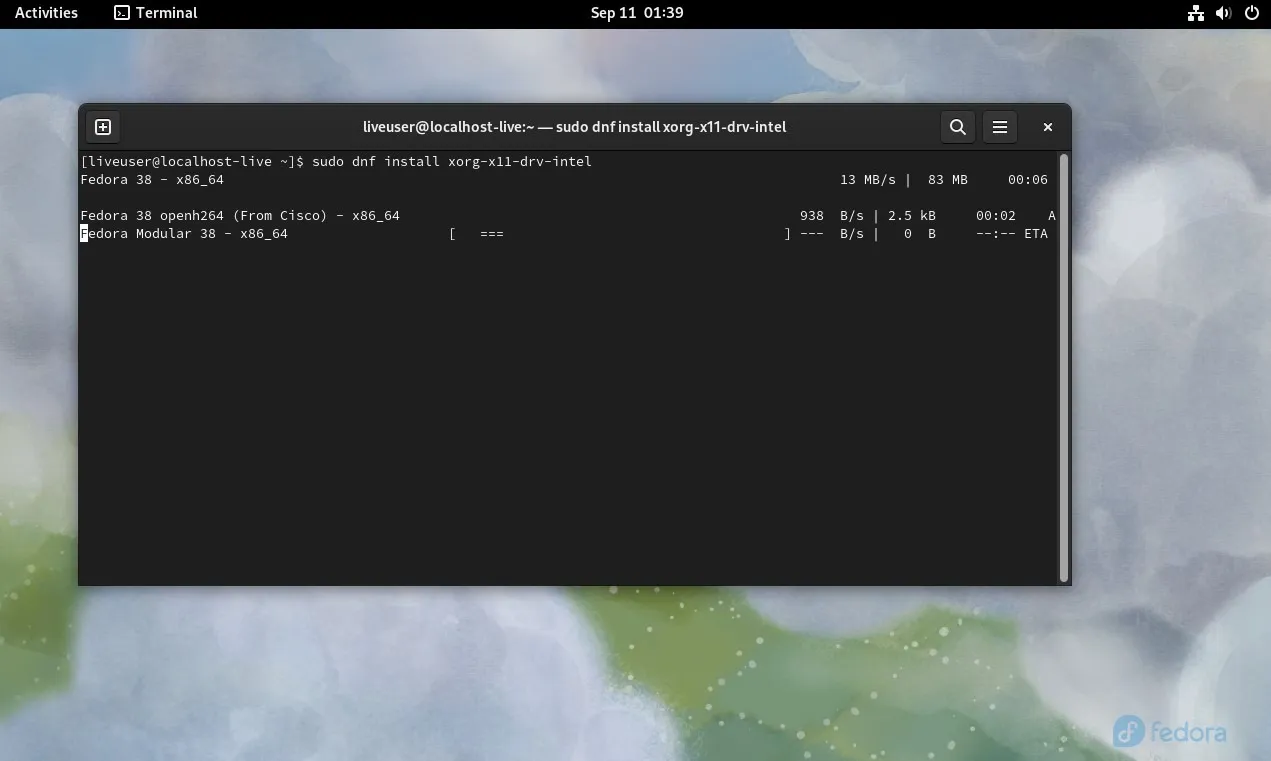
Se a sua máquina já possui o driver mais recente instalado, você será recebido com uma mensagem informando sobre o mesmo.
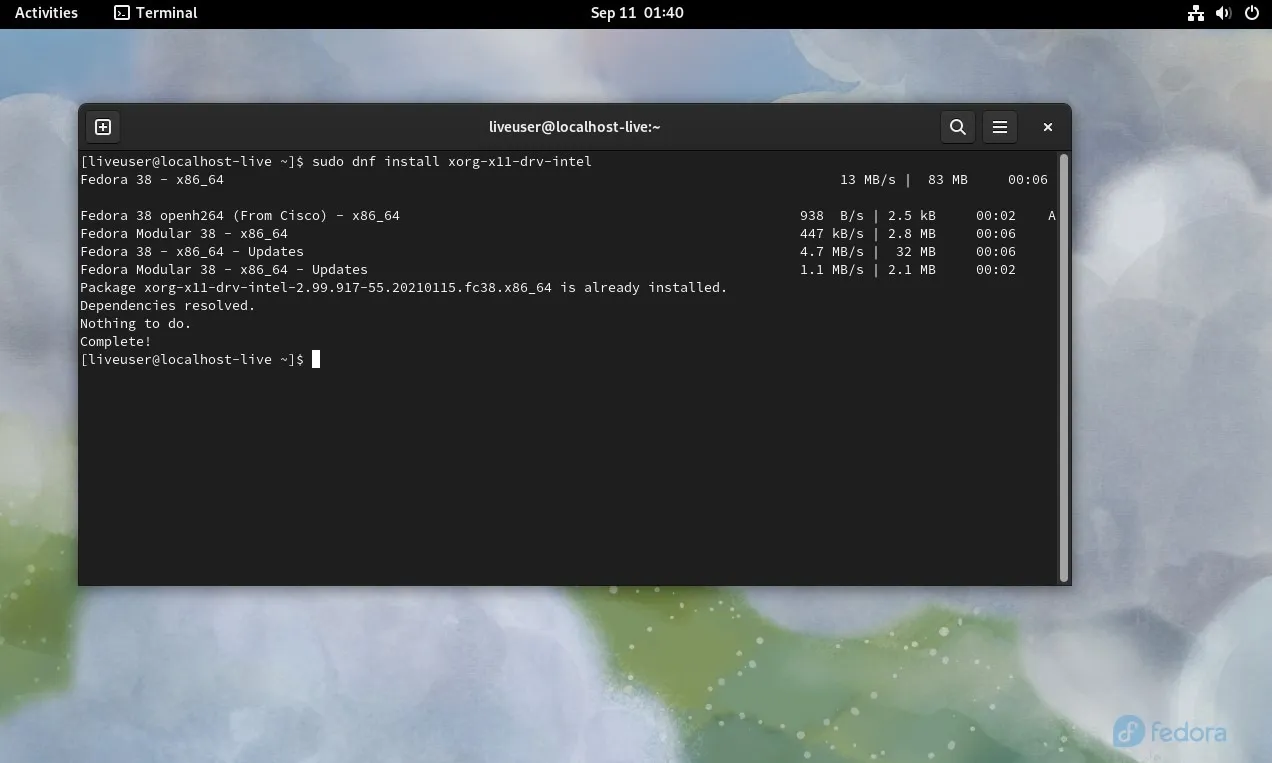
Como instalar os drivers gráficos Intel mais recentes para Linux Mint
Se você é um dos muitos usuários do Linux Mint, ficará feliz em saber que seu kernel vem pré-instalado com a maioria dos drivers necessários para um sistema totalmente funcional. Independentemente disso, você tem a opção de instalar o driver gráfico Intel mais recente para sua máquina Linux Mint.
Digite o seguinte comando no Terminal:
sudo apt-get install xserver-xorg-video-intel
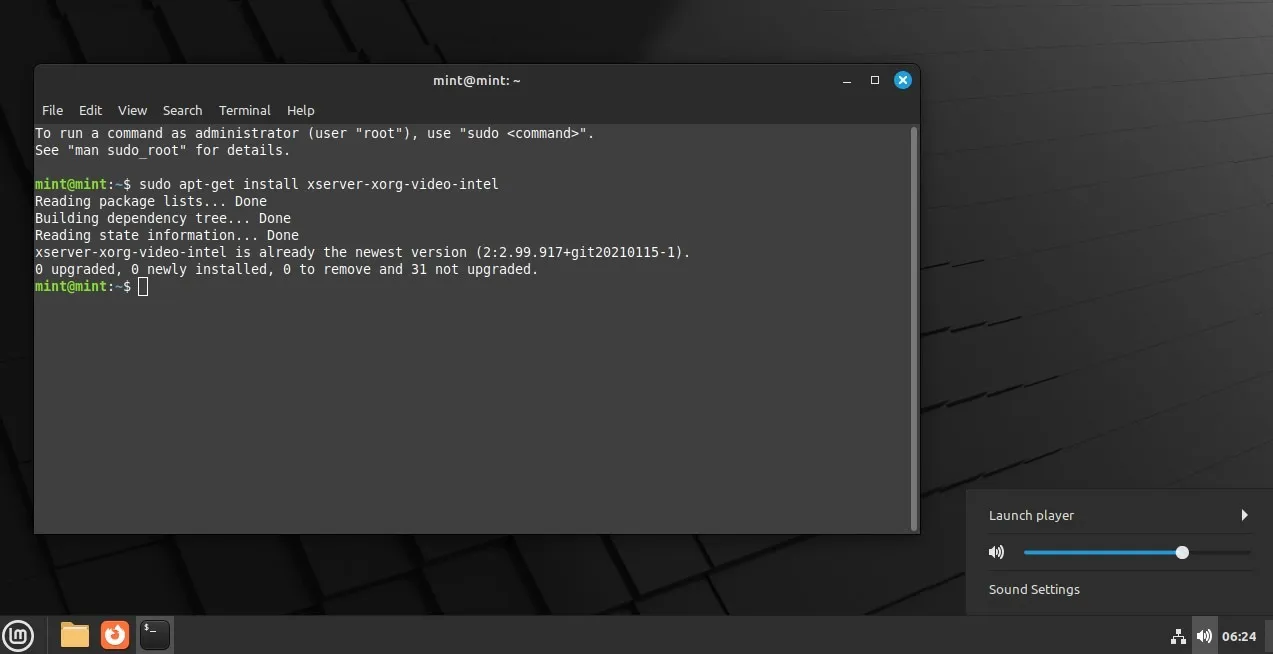
Você será notificado se já estiver executando o driver gráfico Intel mais recente.
Distribuições Linux modernas e drivers gráficos Intel
Hoje em dia, a maioria das distribuições Linux vem pré-instaladas com os drivers mais recentes, não apenas com os drivers gráficos Intel. Exceto alguns drivers de código fechado necessários para funcionalidades avançadas, você raramente precisa atualizar seus drivers gráficos manualmente. Por outro lado, se estiver enfrentando problemas com o Terminal, você sempre pode corrigir o problema “não consigo digitar no Terminal” no Linux . E se você ainda estiver indeciso, selecionar uma distribuição Linux pode ser um exercício bastante útil.
Todas as capturas de tela de Tanveer Singh.



Deixe um comentário